変体仮名を最速で入力する方法
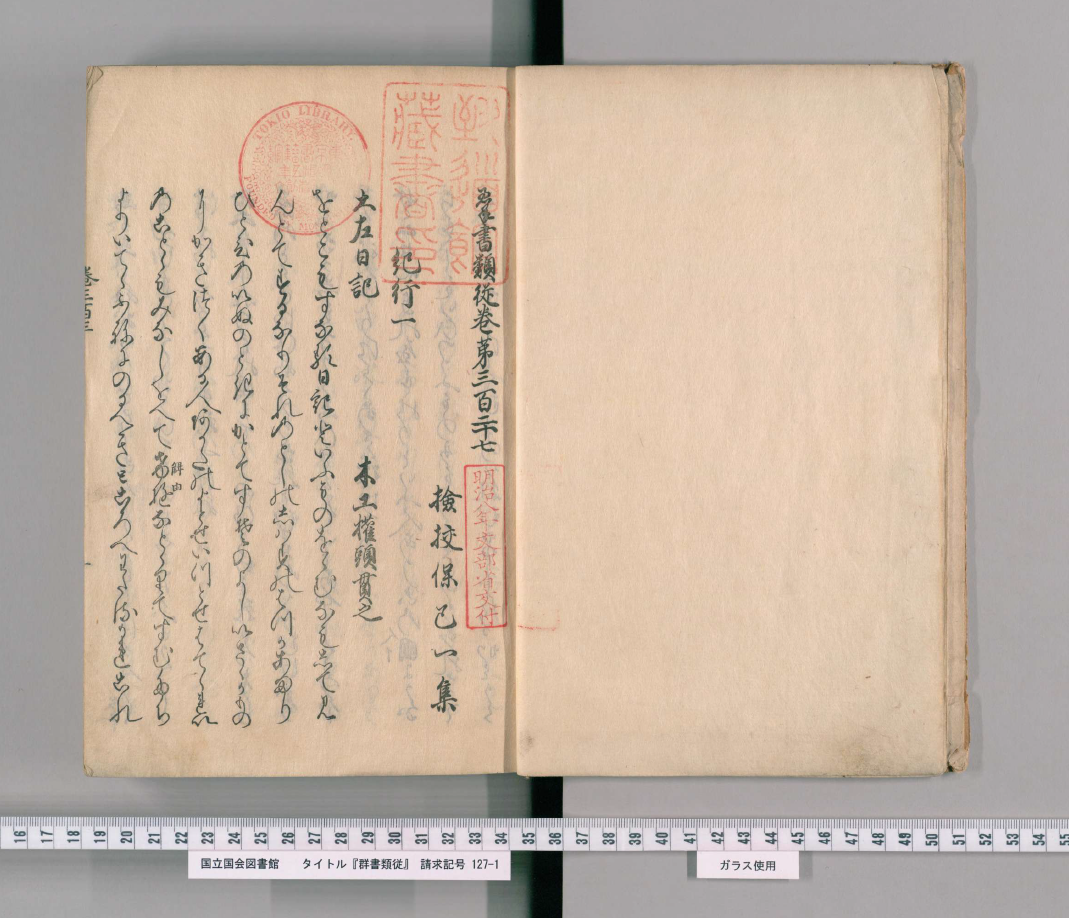
はじめに 変体仮名とは、西暦1900年の「 小学校令施行規則 」より前に用いられていた、日本語の文字である。 漢字➞万葉仮名(漢字を、音だけを表す文字として転用したもの)➞草仮名(万葉仮名を崩し書きしたもの)➞仮名(漢字から独立した字形のもの)という文字の歴史の中で、(理論上)漢字の数だけあった仮名を、現代用いられている数に限定し、除外されたものを変体仮名と呼ぶようになったのが、西暦1900年というわけである。 そんな変体仮名だが、現在では主要なものがUnicodeに登録されている。ではどうやってそれを入力するかと言えば、IMEパッド等のコード表から、一字一字目的の文字を探さねばならない。 これではあまりに不便なため、解決策を講じることとした。 なお、筆者はWindows 11を使用している点、ご注意願いたい。 解決策 ユーザー辞書 に、全ての変体仮名を登録し、 予測変換 で即座に入力できるようにした。 「仮名補助」 (U+1B000..U+1B0FF)および 「仮名拡張A」 (U+1B100..U+1B12F)に含まれる 計286文字が対象 である。 これに以下の条件を加え、最終的に 299文字を登録 することとなった。 ● NINJAL変体仮名フォント にしたがって、「ある漢字が複数のひらがなの字母となっている場合は、それぞれのひらがなの行に重複して列挙してい」る。 ●U+1B000は後述の変体仮名フォントで未対応のため、U+1B11F..U+1B122はユーザー辞書作成過程で入力不可能だったため未登録である(いずれもカタカナのため問題はない。そもそもカタカナの変体仮名は、Unicodeで未実装のものもある)。 導入方法は以下の通りである。 ⑴ 辞書データ をメモ帳に貼り付け保存する。 ⑵画面右下タスクバーの入力モードのボタン(「あ」や「A」などと表示されている箇所)を右クリックする。 ⑶「単語の追加」を選択する。 ⑷「ユーザー辞書ツール」を選択する。 ⑸「ツール」タブ>「テキストファイルからの登録」を選択する。 ⑹⑴のファイルを選択する。 注意点 ●ユーザー辞書作成に当たっては、「仮名補助」はIMEパッドの追加他言語面から入力を行なったが、「仮名拡張A」は IMEパッドで入力不可だった(カテゴリ自体表示されなかった)ため、Word>レイア...